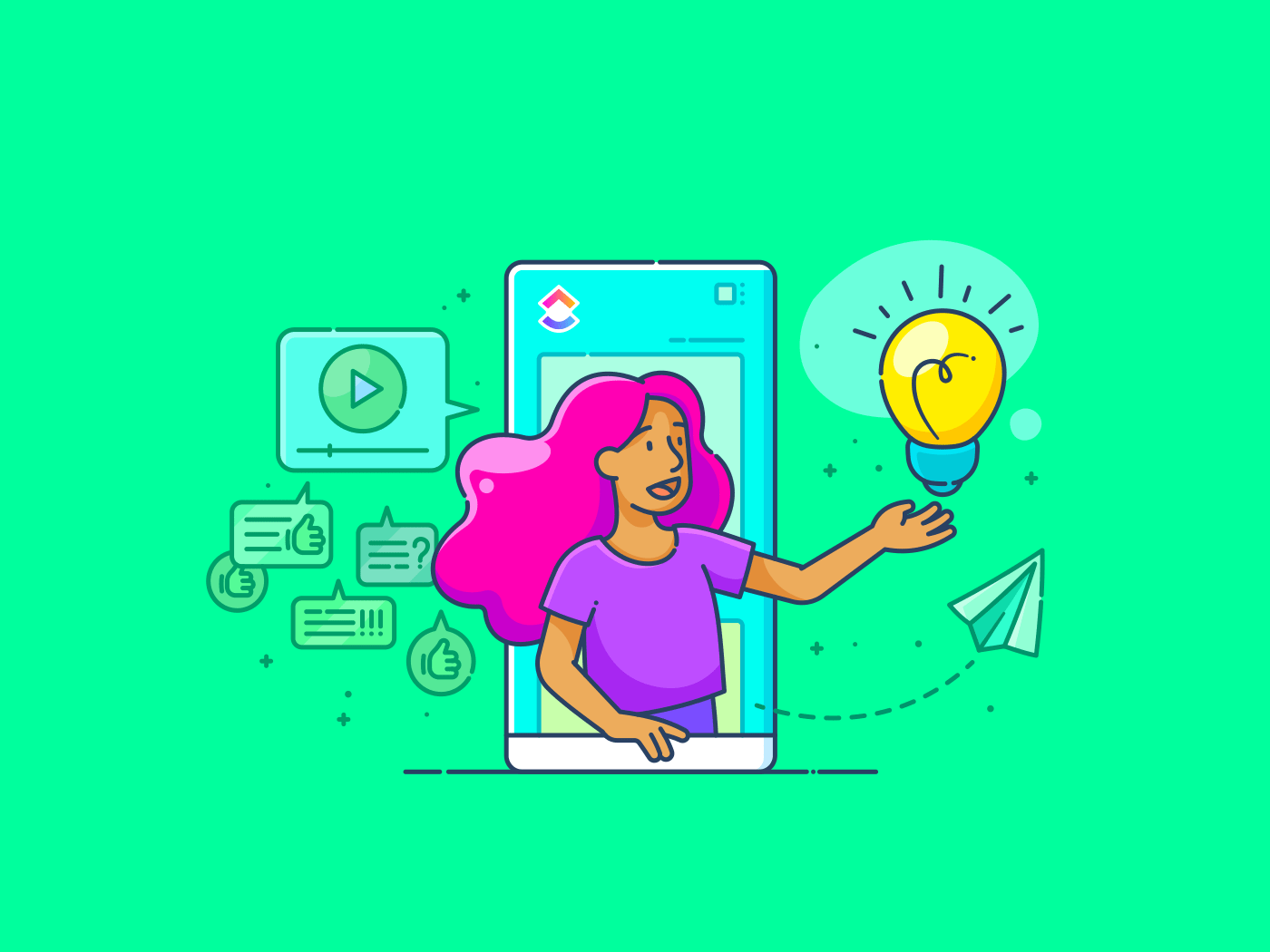Moet je vaak een groep mensen tegelijk e-mailen?
In een professionele instelling komt massaal e-mailen vaak voor, vooral als u met meerdere clients, teams of belanghebbenden werkt. Het is een snelle manier om iedereen op de hoogte en op dezelfde pagina te houden met betrekking tot belangrijke updates of Taken.
Als je Outlook gebruikt, kan het maken van een verdeling lijst je veel tijd besparen. Met deze handige functie kun je een selectie van e-mailadressen samenbrengen in één groep. Dus in plaats van elke naam apart in te typen, typ je gewoon de groepsnaam, druk je op 'Verzenden' en Klaar!
klinkt eenvoudig, toch?
In deze blogpost leggen we uit hoe je een verdelinglijst maakt in Outlook, of je nu Outlook Web, Mac of Windows gebruikt.
Als bonus laten we je kennismaken met een krachtige software voor e-mailbeheer die uw massamailing naar een hoger niveau kan tillen.
Laten we beginnen. ✉️
Een distributielijst maken in Outlook
Begin met de basis en kijk hoe je een distributielijst kunt maken in Outlook Web (Outlook.com):
1. Start Microsoft Outlook Office in je browser om je inbox weer te geven.
2. Klik op het pictogram 'Mensen' in de linkerbovenhoek van de feed. Dit brengt je naar je Outlook-contactpersonen of 'Adresboek'
![]()
7. Druk op de knop 'Opslaan & sluiten' om je nieuwe groep of lijst voor e-mailverdeling te maken.
Lees meer: 10 beste e-mail productiviteitstools in 2024
Beperkingen van het maken van een distributielijst in Outlook
Outlook introduceerde mailinglijsten in Office 2007. Hoe handig het verzenden van massamails ook is geworden, er kleven wel een paar nadelen aan:
1. Risico van verzenden naar de verkeerde groep
Het systeem biedt geen bevestigingsstap om de lijst met ontvangers te controleren voor verzending. Dit kan leiden tot fouten en mogelijk verwarring of privacyschendingen als de verzender gevoelige informatie verstuurt naar een lijst die niet is bijgewerkt.
2. Beperkt aantal ontvangers
Outlook distributiegroepen of lijsten hebben vaak een limiet op het aantal e-mailadressen dat u kunt toevoegen, vooral als u een oudere versie of een niet-onderneming account gebruikt. Dit kan een uitdaging zijn als je e-mails naar een grotere groep moet sturen.
Als je deze limiet overschrijdt, kan je e-mail mogelijk niet worden verzonden of moet je je lijst opsplitsen in meerdere groepen.
3. Handmatige updates
Dit betekent dat als er een wijziging is in het aantal leden of hun e-mailadressen, u de distributielijst handmatig moet bijwerken, wat tijdrovend kan zijn en vatbaar voor menselijke fouten.
4. Beperkte aanpassingen
Je kunt de content van de e-mail niet voor elke ontvanger personaliseren, zoals het adresseren met de naam, zonder gebruik te maken van extra AI e-mailmarketingtools of invoegtoepassingen. Dit gebrek aan personalisering kan de betrokkenheid verminderen, omdat ontvangers het bericht als generiek of minder relevant kunnen ervaren.
5. Geen segmentatie
In tegenstelling tot andere outreach tools , verdelingslijsten in Outlook bieden geen segmentatiemogelijkheden. Dit betekent dat je je e-mailadressen niet gemakkelijk in subgroepen kunt verdelen of specifieke publieksegmenten kunt targetten met content op maat.
Het resultaat is dat meerdere ontvangers het bericht ontvangen, dat mogelijk niet relevant is voor iedereen op de lijst.
Lees meer: 10 effectieve strategieën voor e-mailbeheer om de productiviteit te verhogen
Een distributielijst maken met ClickUp
U denkt misschien dat ClickUp perfect is om projecten, taken en teams op grote schaal te beheren. Maar je zult aangenaam verrast zijn hoe deze alles-in-één projectmanagementsoftware ook integreert met Outlook om e-mails en verdelingenlijsten op één plaats te beheren.
Het is een briljant CRM voor e-mailmarketing . In dit gedeelte zullen we onderzoeken waarom en hoe.
De ClickUp E-mail projectmanagement functie kunt u e-mails rechtstreeks binnen het platform verzenden en ontvangen zonder tussen tabbladen of verschillende tools te hoeven schakelen. Of het nu gaat om een snel antwoord of een gedetailleerde update, u kunt documenten, formulieren, clips en meer bijvoegen.
Je kunt e-mails en taken automatiseren met op regels gebaseerde triggers voor aangepaste velden, verzenden van formulieren en het bijwerken van taken. Je inbox wordt het commandocentrum van het project waarmee je taken kunt aanmaken en becommentariëren vanuit e-mailnotificaties, start- en einddata kunt toevoegen om deadlines in te stellen, e-mails aan taken kunt koppelen om context toe te voegen en automatiseringen kunt instellen voor nieuwsbrieven, druppelcampagnes en het doorsturen van e-mails.
/$$img/ https://clickup.com/blog/wp-content/uploads/2024/09/Email-Project-Management.gif Projectmanagement per e-mail /$$$img/
Handel je e-mail werkstroom moeiteloos af met ClickUp E-mail Projectmanagement
Voor gebruikers van Outlook, ClickUp's Outlook-integratie voegt een extra laag functies toe aan projectmanagement.
Inkomende e-mails, bijvoorbeeld, worden niet alleen gelezen op het platform - ze zijn bruikbaar voor acties. Met slechts een paar klikken kunt u e-mails uit Outlook converteren naar ClickUp-taak koppel ze aan bestaande items en wijs follow-ups toe aan uw team met duidelijke deadlines en instructies.
/$$img/ https://clickup.com/blog/wp-content/uploads/2024/08/ClickUps-Outlook-Integration.png ClickUp-outlook-integratie /%img/
Voeg een volledige HTML e-mail toe aan een van uw taken met ClickUp-taak Outlook-integratie
Op die manier blijven alle noodzakelijke context en gesprekken bewaard in een gedeelde inbox software dit is vooral handig bij complexe projecten of correspondentie met clients.
Het resultaat? Je kunt alles (en iedereen) bijhouden zonder een slag te missen.

Vergroot de duidelijkheid van uw projecten met aanpasbare taaktypen en verbeter de organisatie van uw projectmanagement inspanningen
maar hoe stelt u een verdelingsgroep of lijst in ClickUp in?
Door gebruik te maken van het op lijsten gebaseerde systeem, kunt u eenvoudig een lijst samenstellen die als basis dient voor uw taken e-mail projectmanagement werkstromen. Volg gewoon deze stappen:
- Ga in de zijbalk met de muis over de Ruimte of Map waarin u uw verdelinglijst wilt maken
- Klik op het 'Plus'-pictogram naast de naam van de Ruimte of Map
- Selecteer Lijst in het vervolgkeuzemenu

Creëer duidelijke workflows en taken voor al uw Teams, afdelingen, projecten en meer met de aanpasbare ClickUp-ruimtes
- Geef uw nieuwe Lijst een naam (bijv. 'E-mail distributielijst - Marketing') en klik op 'Lijst maken'
- Begin binnen uw nieuw aangemaakte lijst taken toe te voegen die betrekking hebben op de e-mails of communicatiestappen die u wilt verdelen - maak bijvoorbeeld een taak met de naam 'Stuur klant-updates', voeg het concept van de e-mail toe en wijs het toe aan een lid van het team
/$$img/ https://clickup.com/blog/wp-content/uploads/2024/08/image-228.png ClickUp-taak /$$$img/
Taken toevoegen aan je ClickUp-taaklijst
- Als u moet samenwerken met externe gebruikers, pas dan het deel en de toestemming voor de lijst aan door op het 'ellips (...) menu' naast de naam van de lijst in de zijbalk te klikken; beheer wie toegang heeft tot de lijstweergave, bewerking of interactie met de lijst
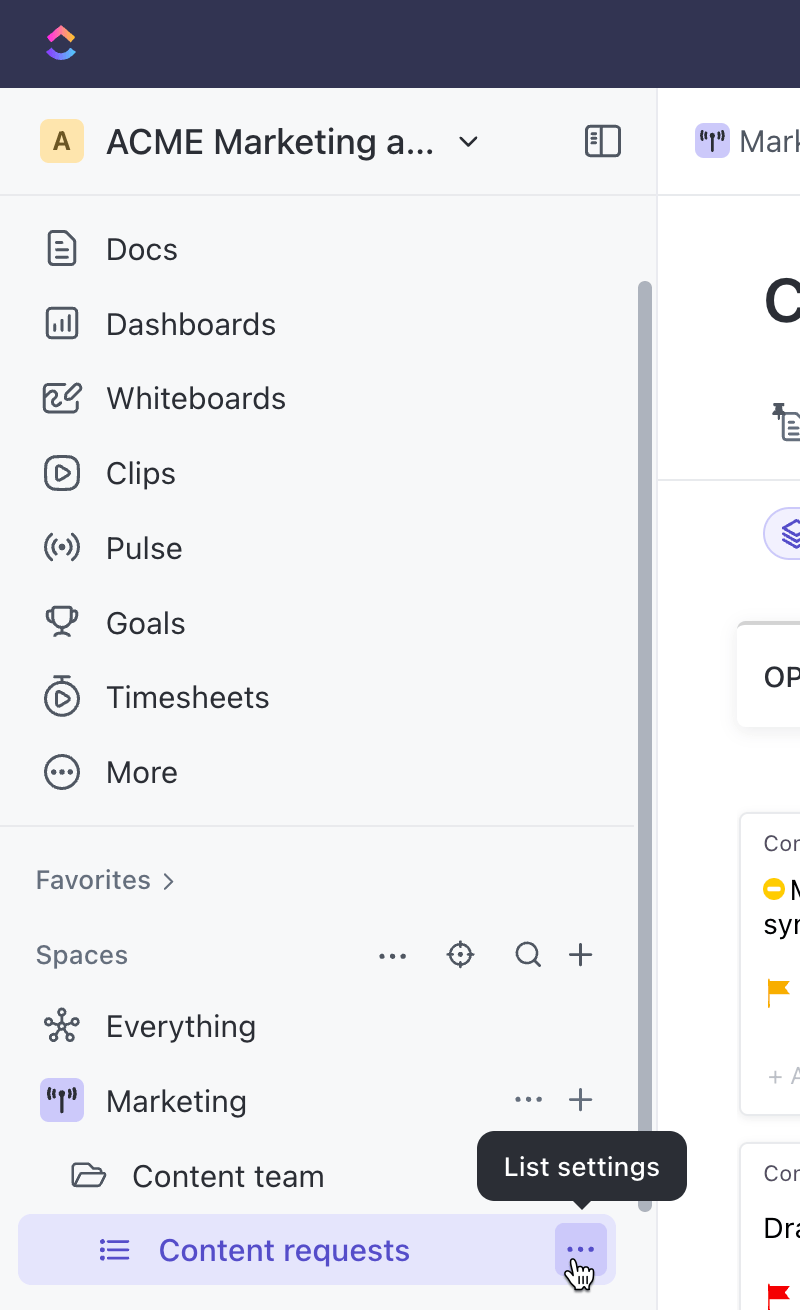
Automatiseer uw terugkerende taken zodat u zich kunt concentreren op het werk dat er het meest toe doet met ClickUp-taak Automatiseringen E-mail automatisering met ClickUp sjabloon is vooral handig voor het bijhouden van de prestaties van uw geautomatiseerde e-mails en het maken van de nodige aanpassingen om de betrokkenheid te verbeteren. Het helpt u ook om ervoor te zorgen dat elke Taak volgens schema wordt Voltooid.
/cta/ https://clickup.com/blog/wp-content/uploads/2024/07/image13.png Automatisering van e-mail https://app.clickup.com/signup?template=t-338ytvq&department=other Dit sjabloon downloaden /$$$cta/
Bovendien past ClickUp de lijst in realtime aan wanneer leden van een team zich bij een project aansluiten of een project verlaten, zodat u zich geen zorgen meer hoeft te maken over verouderde contactgroepen of lijsten. Het sjabloon helpt ook bij het verminderen van handmatige en repetitieve administratieve taken door automatisch e-mails te triggeren wanneer aan bepaalde voorwaarden wordt voldaan.
Met automatisering van e-mail kunt u de reactietijden op query's van klanten verbeteren, op schema gebaseerde follow-ups uitvoeren zonder handmatige tussenkomst, contactpersonen bereiken op de tijdzone van hun voorkeur en klanten betrokken houden met productupdates, nieuwsbrieven en gepersonaliseerde informatie.
💡Pro Tip: Gebruik ClickUp Dashboards om statistieken zoals openingspercentages, doorklikpercentages en uitschrijvingen te controleren en een overkoepelende weergave van het succes van uw marketingcampagne te krijgen.
De Sjabloon voor e-mailmarketingcampagnes van ClickUp kunt u aangepaste velden en weergaven gebruiken om uw e-mailontvangers in verschillende segmenten in te delen. Deze aanpak helpt om de juiste berichten bij de juiste mensen te krijgen.
Met ingebouwde analyses en dashboards kunt u statistieken zoals open rates, Click-Through Rates (CTR's) en conversies bijhouden.
/$$$cta/ https://clickup.com/blog/wp-content/uploads/2024/06/image-120.png ClickUp's sjabloon voor e-mailmarketing https://app.clickup.com/signup?template=t-31481d7&department=marketing Dit sjabloon downloaden /$$$cta/
De sjabloon biedt een vooraf ontworpen kader om bestaande en potentiële klanten te bereiken. Het helpt bij het identificeren van doelgroepen en segmenteert ze in relevante categorieën op basis van hun behoeften en voorkeuren.
U kunt ClickUp Documenten om gepersonaliseerde e-mails te schrijven en elementen toe te voegen, zoals afbeeldingen en video's, om ze interactief te maken. Zodra de campagne is gelanceerd, kunt u aangepaste velden gebruiken om sleutelgegevens bij te houden, content aan te passen en de nodige aanpassingen te doen.
Het sjabloon helpt bij het structureren van e-mails om ervoor te zorgen dat de stem van je merk consistent blijft bij alle campagnes.
💡Pro Tip: Gebruik sjablonen voor druppelcampagnes om de conversie en retentie te verhogen door leads te voeden tijdens elke fase van het klanttraject.
Bovendien, ClickUp Brein kan met zijn AI Knowledge Manager snel specifieke details van Taken of documenten ophalen zonder door meerdere bronnen te hoeven zoeken.
Deze functie kan voortgangsupdates automatiseren, statussen van projecten samenvatten en zelfs routinematige follow-ups afhandelen op basis van taakwijzigingen, waardoor e-mail efficiënter wordt en beter wordt verdeeld.
/$$img/ https://clickup.com/blog/wp-content/uploads/2023/05/ClickUp-AI-Tools-for-Marketing-Teams-Write-a-Case-Study-Example.gif ClickUp AI Tools voor marketingteams Voorbeeld van een case study schrijven /$$img/
Haal specifieke details op uit taken of documenten met de kracht van ClickUp AI in ClickUp Brain
Het fungeert ook als uw AI-geschikte schrijfassistent en helpt bij het opstellen van e-mails gericht op het genereren en koesteren van leads.
/$$img/ https://clickup.com/blog/wp-content/uploads/2024/09/Use-ClickUp-Brain-to-get-the-most-out-of-your-email-marketing-efforts.png Gebruik ClickUp Brain om het meeste uit uw e-mailmarketing te halen /%img/
Gebruik ClickUp Brain om het meeste uit uw e-mailmarketing te halen
Lees meer: 10 beste hulpmiddelen voor inboxbeheer voor maximale efficiëntie
Efficiënt e-mailbeheer verbeteren met ClickUp
E-mails zijn een cruciaal onderdeel van ons werk. Weten wanneer, wat en wie te e-mailen, vooral wanneer uw ontvangers grote groepen zijn, kan snel ontmoedigend worden.
Als u het goed doet, kunt u met massamailing in één keer het maximale aantal mensen bereiken en de communicatie op een probleemloze manier beheren.
Dus ga je gang en stroomlijn groepsmails met lijsten voor verdeling in Outlook. Maar als u op zoek bent naar iets geavanceerders, gebruik dan ClickUp.
U kunt een nieuwe Lijst instellen, Taken toevoegen en team- of groepsleden toewijzen terwijl u profiteert van de krachtige functies voor projectmanagement, automatisering en integratie. Gratis aanmelden bij ClickUp vandaag.